qq邮箱应用标识错误怎么改 qq邮箱修改应用标识图文教程
发布时间:2017-01-05 来源:查字典编辑
摘要:qq邮箱可以方便大家管理自己的所有邮件信息,不过有些时候qq邮箱里的应用标识会出现错误误标的情况,qq邮箱应用标识错误怎么改,下面小编就给大...
qq邮箱可以方便大家管理自己的所有邮件信息,不过有些时候qq邮箱里的应用标识会出现错误误标的情况,qq邮箱应用标识错误怎么改,下面小编就给大家带来qq邮箱修改应用标识方法。
首先这个邮箱应用比起自带的要好的多。所以才想起来使用。大家也可以试一下。
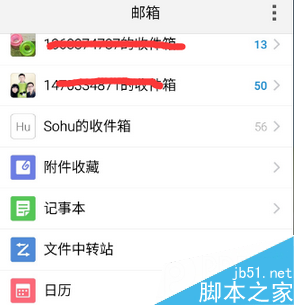
我们有的时候收到的邮件会发现显示为AD。有的时候很明显是错误标识。

你可以单击进入。这个时候进入误标识的邮件,再点击进入邮件。
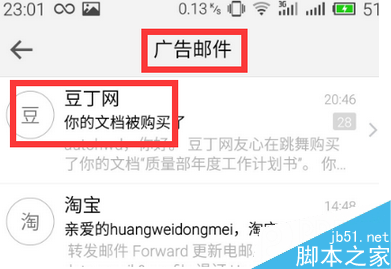
如果这个邮件比较多的话,会进入“会话”。
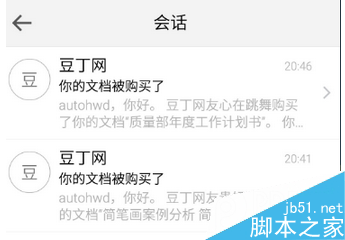
不管它随便点击一个邮件进入。
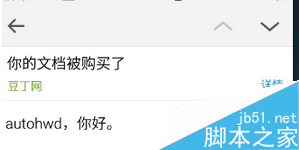
这个时候点击右下角的省略号。

在弹出的菜单中:这不是XX邮件“命令,如图所示
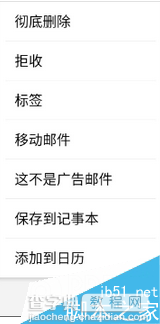
在弹出的小窗口中,选择”确定“命令。这个你会发现以后收到这个邮件后,就不会提示是错误了。
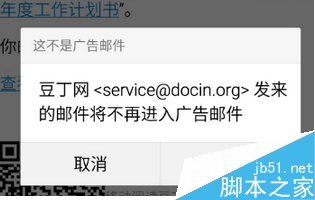
以上就是小编带来的qq邮箱应用标识错误怎么改 qq邮箱修改应用标识图文教程,希望对大家有所帮助!


